نحوه قفل کردن Outlook برای iPad با Touch ID یا Face ID
در این پست، نحوه قفل کردن Outlook برای iPad(Outlook for iPad ) با Touch ID یا Face ID را به شما نشان خواهیم داد . حتی اگر از آیفون(iPhone) استفاده می کنید، می توانید این آموزش را دنبال کنید. Outlook یک سرویس گیرنده ایمیل بسیار راحت است که می توانید از آن برای دسترسی به هر سرویس ایمیل استفاده کنید. اگر یک شناسه ایمیل با Outlook ، Gmail و غیره دارید، میتوانید از آن در برنامه Outlook برای iPhone و iPad استفاده کنید.
این امکان وجود دارد که برنامه Outlook خود را با کمک اثر انگشت ( Touch ID ) یا Face ID قفل کنید . اما قبل از اینکه بتوانید این کار را انجام دهید، باید یکی از این ویژگی ها را در دستگاه اپل(Apple) خود فعال کنید .
نحوه قفل کردن Outlook برای iPad با Touch ID یا Face ID
برای قفل کردن Outlook برای iPad یا iPhone با Touch ID یا Face ID ، این مراحل را دنبال کنید-
- بررسی کنید که Touch ID یا Face ID در دستگاه شما فعال باشد.
- برنامه Outlook(Outlook) را باز کنید و به تنظیمات بروید(Settings) .
- (Scroll)به قسمت Preferences بروید .
- دکمه Require Touch ID را تغییر دهید.
ابتدا مطمئن شوید که Touch ID یا Facebook در دستگاه شما فعال است. اگر نه، میتوانید برنامه تنظیمات(Settings) را باز کنید و به گزینه Touch ID & Passcode(Touch ID & Passcode) بروید . پس از آن، روی گزینه Add a Fingerprint ضربه بزنید و دستورالعمل های صفحه را دنبال کنید تا آن را اضافه کنید. اگر دستگاه شما از Touch ID(Touch ID) پشتیبانی نمیکند ، میتوانید Face ID را اضافه کنید . برای آن، میتوانید گزینههای مشابهی را در برنامه تنظیمات(Settings) پیدا کنید .
هنگامی که با موفقیت اضافه شد، می توانید برنامه Outlook را باز کنید و روی دکمه Home که قبل از متن Inbox قابل مشاهده است ضربه بزنید. (Inbox)همچنین، میتوانید برای گسترش منو، انگشت خود را از چپ به راست بکشید. پس از آن، روی دکمه چرخ دنده تنظیمات(Settings gear ) ضربه بزنید .

اکنون به پایین بروید تا قسمت Preferences را دریافت کنید . در اینجا می توانید گزینه ای به نام Require Touch ID را پیدا کنید . دکمه مربوطه را تغییر دهید تا فعال شود.

اگر از iPad Pro استفاده می کنید، به جای Touch ID ، Face ID را مشاهده خواهید کرد . پس از روشن کردن آن، هر زمان که برنامه Outlook را باز کنید، صفحه زیر را خواهید دید .
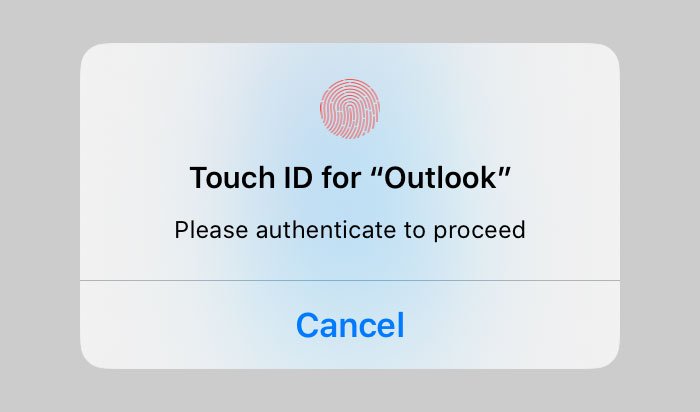
خودشه!
اکنون بخوانید(Now read) : چگونه چندین حساب را در برنامه Outlook برای اندروید و آیفون اضافه(How to add multiple accounts in Outlook app for Android and iPhone) کنیم.
Related posts
چگونه قفل OneDrive با Password، Touch ID or Face ID بر روی iPad
نحوه قفل کردن یادداشت با رمز عبور یا تاچ آیدی در iOS
نحوه رفع عدم کارکرد تاچ آیدی در مک
چگونه قفل آیفون را بدون رمز عبور یا فیس آیدی باز کنیم؟
نحوه استفاده از Face ID در آیفون با ماسک روشن (بدون نیاز به Apple Watch)
10 بهترین نگهدارنده آی پد برای ماشین شما
وقتی از یک آیپد قدیمی به یک آیپد جدید تغییر میدهید، چه کاری باید انجام دهید
چگونه برای مدیریت، ویرایش، نمایش رمزهای عبور در Edge برای iPad ذخیره
9 بهترین بازی iPad که باید در سال 2020 امتحان کنید
8 بهترین برنامه برای هنرمندان در iPad
صفحه کلید iPad کار نمی کند؟ 15 راه حل برای امتحان
صفحه نمایش iPad به طور خودکار خاموش نمی شود؟ 9 راه حل برای امتحان
5 بهترین صفحه کلید iPad برای بهبود بهره وری
رفع «iPad Disabled. پیام اتصال به iTunes
نحوه استفاده از iMovie در iPad
S2M توضیح می دهد: تشخیص چهره و اسکن اثر انگشت چگونه کار می کند؟ آیا آنها امن هستند؟
چگونه شخصی را دعوت به ویرایش Word document بر روی iPad
8 بهترین برنامه نوشتن برای iPad
بررسی اپل آی پد او اس: اولین برداشت ها
بلوتوث در iPad کار نمی کند؟ این 13 راه حل را امتحان کنید
